XMind有哪些鲜为人知的使用技巧?
来一发更新
巧用自由主题和联系
自由主题是独立于中心主题和分支主题外的一个存在。可以出现在一张导图的任意位置,巧用思维导图和联系,可以让你解锁思维导图的新姿势!画出逼格满满的思维导图。
先上几张图作为示例:
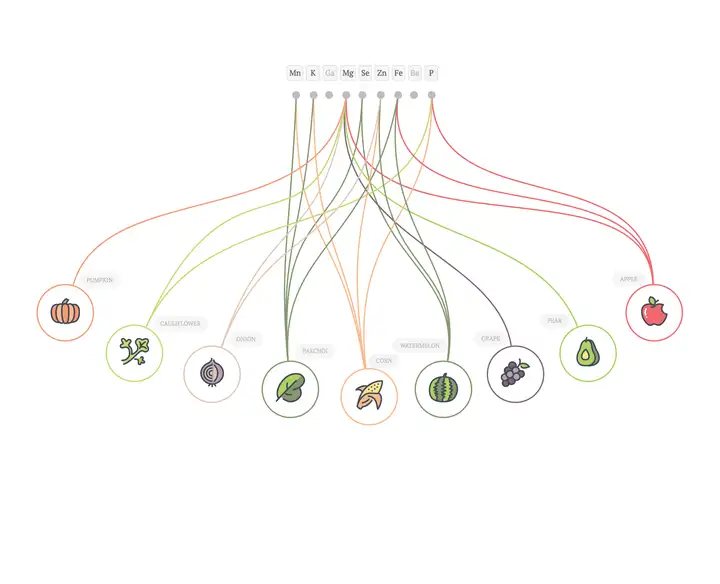
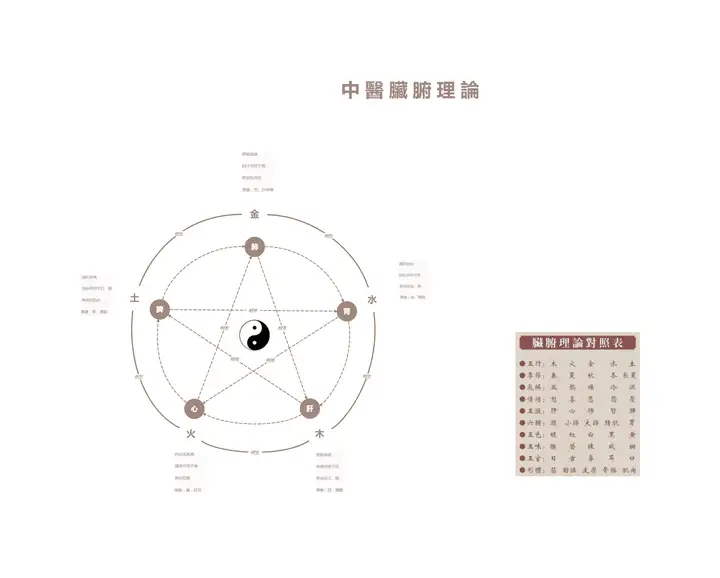
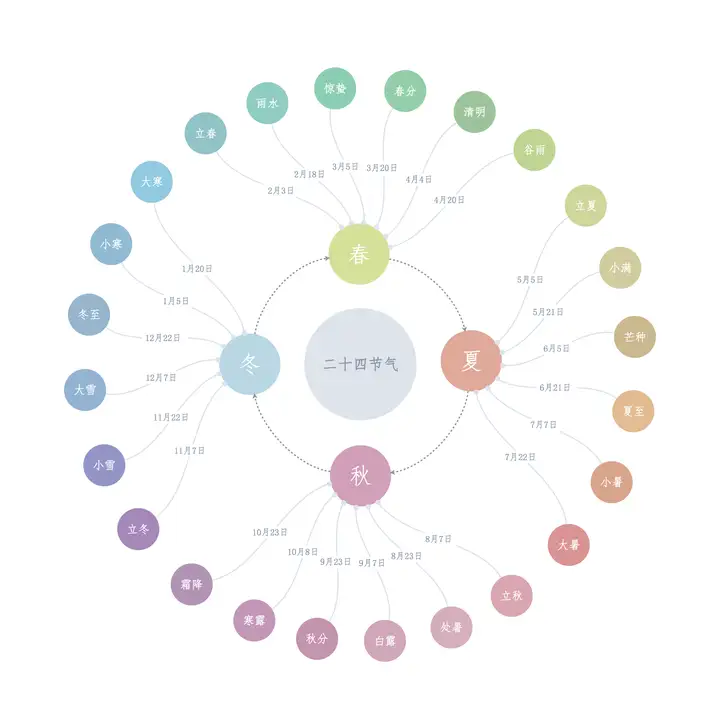
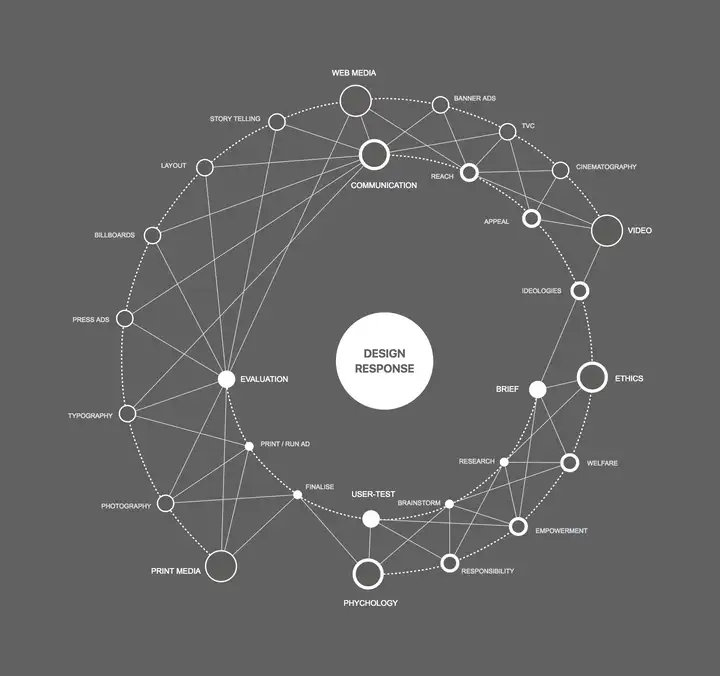
这些图可能熟悉 XMind ZEN 的知友们不会陌生(对 又用了一遍~),但大家都会疑惑这些图和平常常见的思维导图都不一样。这些都不是由一个单一的中心主题还有一些分支组成的。而是一些比较奇怪的结构。
其实这些图都是由 XMind 新产品 XMind ZEN 做出来的。巧妙地运用自由主题和联系,就能做出非常惊艳的效果。
给大家看两个拆解图:
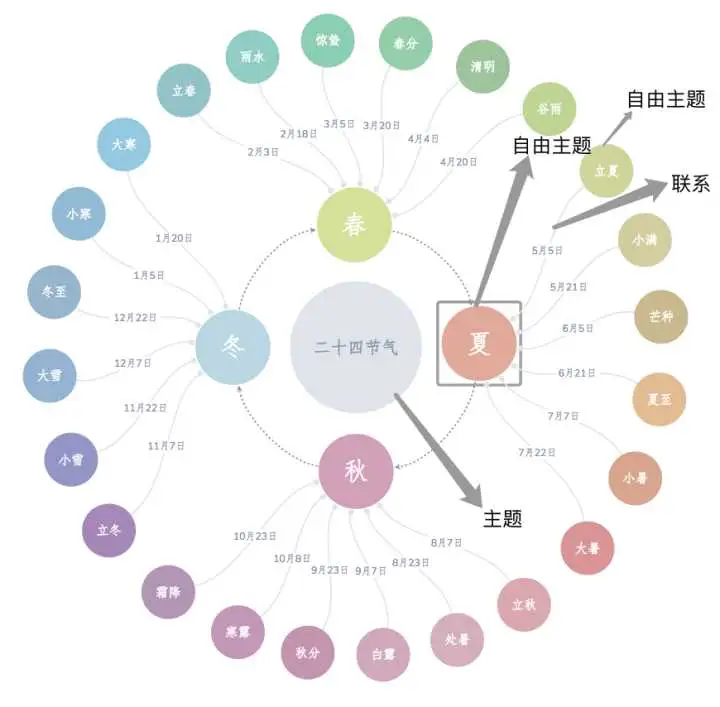
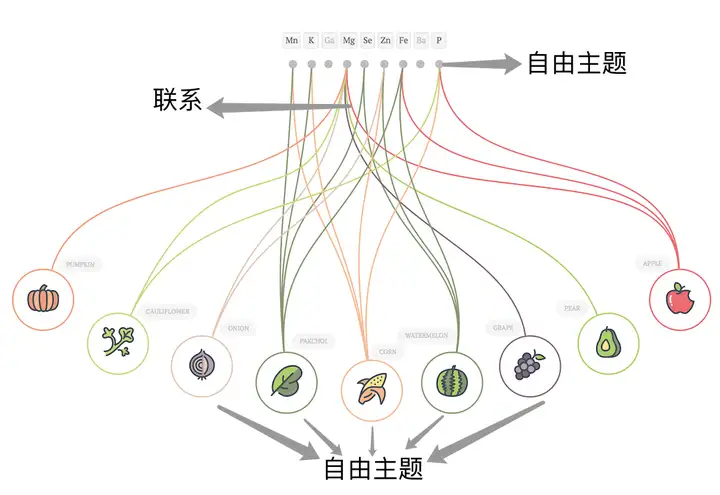
总之,双击就可以建立的自由主题可以释放你的想象力,做出更多脑洞大开的图。
期待返图~
--------------------原答案分界线---------------------------------------------
其实我们一直有在整理一些 tips 推给大家,只不过渠道一般是官网博客,twitter / Facebook 等等,可能大家都没有注意到。这里先介绍一个最近新推的,知道的人比较少的嵌入功能吧:
利用嵌入功能,你可以把 XMind 官网上用户分享的导图嵌入到自己的博客或是文章。而且还可以让你的读者调整图片大小。效果如下图
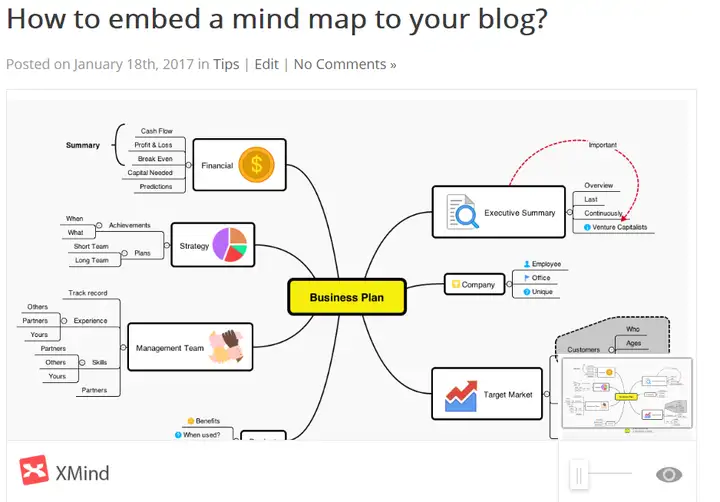
方法:如果是要嵌入自己做的导图,可以先分享到博客点击软件内右上角分享);分享成功之后,就会得到一串嵌入码。
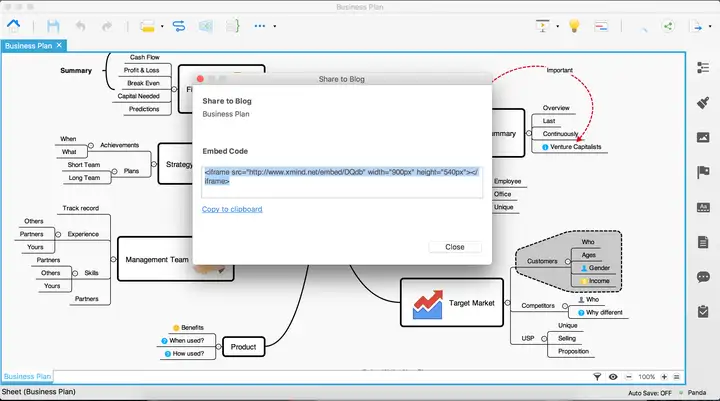
把这个嵌入码放进你的博客编辑后台即可。
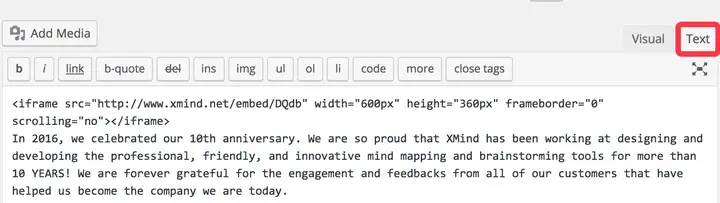
如果是要嵌入别人分享的导图。可以先进入 XMind Online Library,找到别人分享的图,然后点进去,图片右下方分享按钮有一个嵌入按钮。点击得到嵌入码,按同样方式嵌入你的博客即可。
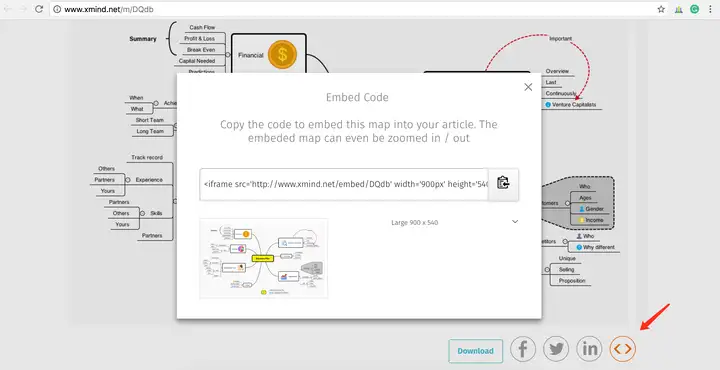
详情可参加我们的博客:How to embed a mind map to your blog?
另外,不知道大家有没有发现新版(XMind 8)多了很多漂亮的新模板呀?在创建新导图的时候,选择「模板 」即可进入。也可以在 XMind Online Library 下载,很方便的
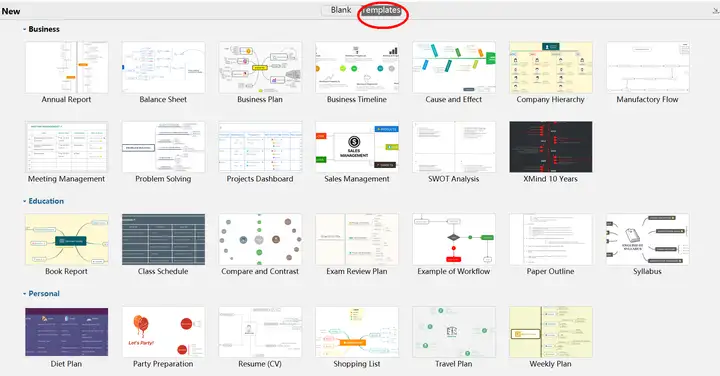
最后要感谢上面大家的热情回答,不过看到大家用的版本都挺旧的,哈哈,可以更新啦。新版更漂亮哦。
以上就是关于《XMind有哪些鲜为人知的使用技巧?》的全部内容,本文网址:https://www.7ca.cn/baike/30957.shtml,如对您有帮助可以分享给好友,谢谢。
